好几个月没有发文章了,其实并不是陈老师偷懒,而是事情的确太多了,自己常玩的自媒体平台也好多个,有时发了这边忘了那边,没有个小助手真是照顾不过来。
难得今天稍微有点空闲,就和大家分享一个音乐课件图形谱的做法——如果你是音乐老师的话,看到这篇就赚了!因为据我所知,现在找人就单单代做这么一页图形谱动画,就要花几十上百元。
说实话,这种图形谱也不算难,三四步就能搞定,但上学期我审核了那么多学生考试的课件,别说做出这样的动画效果了,就没有一个学生的PPT里有设计这样的环节……
所以说啊,闭门造车不但造不出来车,甚至连车能长成啥样往往都想象不出来。
好了,下面就让我们一起来看看这种图形谱怎么做。
分行裁剪放置曲谱
图形谱因为需要放置上下起伏的旋律线条,要求曲谱的「行距」比较高,一般情况下能找到的带歌词的曲谱就不能满足我们的需求了,需要手动改造调整。
以《国旗国旗真美丽》这首一年级的歌曲为例,它总共有四句,我们需要至少复制出四份曲谱图片,然后分别裁剪保留每一句的简谱。如果你还要保留它原有的调号、情绪、词曲作者等信息,则需要再多复制1-2份曲谱分别裁剪:
裁剪完成之后,将四行曲谱排列摆放整齐。如果觉得曲谱太小,可以将四句曲谱选中后编组,统一放大一些。这样我们的第一步就算完成了。
使用任意多边形工具绘制旋律线
接下来就是绘制旋律线,这一步用到的绘制工具是「任意多边形」。
选中形状列表中的「任意多边形」工具,在乐谱的下方根据音符曲调的高低点击并移动鼠标——注意不是像画画那样点下去之后不放在白纸上划拉,而是点一下松开、移动到下一个位置再点一下松开……绘制完最后一个点之后按ESC退出绘制模式,这样就画好了一条旋律线的骨架:
右键点击绘制出来的这条折线,选择「编辑顶点」,此时我们可以看到折线变成了红色,每个拐点的位置都有一个小黑点,这些小黑点就是我们刚才鼠标左键点下的折线顶点。
右键点击小黑点,选择「平滑顶点」,就可以把折线变为曲线了:
以此类推,调整每一个顶点为「平滑顶点」,必要时可以拖动调节一下顶点的位置。另外,我们也可以拖动小黑点两侧的白色方块改变弧线的角度和弯曲幅度,这个大家一试便知,陈老师就不费口水了。
调整完之后点击页面空白处退出顶点编辑状态:
为了让旋律线更好看,我们可以为它设置颜色和一定的磅值(注意要设置线条颜色,而不是形状填充颜色)。
颜色可以是纯色,如果能把渐变色调好看,也可以用渐变色,但切记不要多色渐变,那样太花。一般两个颜色之间做渐变就可以了。这里我用了「红-橙」渐变:
四个乐句的完整旋律线效果是下面这个样子。因为线条的格式是相同的,所以你可以先设置好一句旋律线的样式,然后用格式刷刷给其余三条:
设置线条动画
这一步的做法,根据你使用的是微软的 PowerPoint 还是 WPS 演示,有一定区别。如果是最新版本的 PowerPoint ,可以用「书签动画」结合触发器来完成动画与音乐的匹配;如果使用的是WPS,就需要手动去设置动画时间了。
考虑到大部分老师对 Office 软件的认识极为有限,甚至根本分不清楚 PowerPoint 和 WPS(参考下面我和某小学老师的对话),这里我还是讲下 WPS 的做法……
首先选中第一句旋律线,为它添加一个从左向右的擦除动画,并设置为和音乐播放的动画同时发生。这样设置之后,当我们点下播放按钮,旋律线动画就会出现。
在 WPS 里,「和上一动画同时」叫「之前」,在「修改」下方的「开始」下拉菜单里选择……别问我为啥明明是同时要叫之前,我也不知道程序员是怎么想的
设置完之后点击播放预览,旋律线擦除动画会立刻播放:
可这并不是正确的效果,因为点下播放按钮之后,出来的是前奏音乐,并不是第一句旋律。所以我们还需要通过「延迟」时间设置,将这一旋律线动画推后到正确的位置,也就是前奏结束,人声进入的时间点。
如何确定人声进入的时间呢?我们当然可以用电脑上的音乐播放器单独播放音乐,到人声的地方暂停,然后查看进度条位置是几分几秒,但听到人声再点下暂停,全凭手速,难免不够精确。
如果你的电脑上还同时安装有 PowerPoint ,这个问题就很好解决(其实从这些小地方也能看出 PowerPoint 比 WPS 更完善的功能设计)。
在 PowerPoint 中选中插入的音频,在「播放」选项卡进入「剪裁音频」的窗口,就能看到音乐的波形,根据波形去点击、试听,确定每一句的开头时间,就很容易了:
而 WPS 同样的功能窗口是下面这样的,轨道上看不到波形——当然也能用,就是稍微麻烦一点,需要多试听几次去确定位置:
点击、播放试听,找到第一句开始的位置,大概是这里,10.5 秒左右:
点击取消关闭裁剪音频窗口,双击自定义动画里的旋律线动画,在「计时」的「延迟」一栏中填写 10.5 秒,这样,擦除动画就能和人声一起出现了:
PS:如果想要看到 PowerPoint 里那样的动画时间轴,可以点击动画右侧小三角展开下拉菜单,选择「显示高级日程表」:
单是调整动画开始时间位置还不够,我们还要调整动画的持续时间,使得擦除动画刚好能够在第一句歌词唱完的时候结束。
使用同样的方法,在「裁剪音频」界面找到第一句歌词的结束时间点——15秒左右:
做个减法:15-10.5=4.5,因此第一句歌词的持续时间是 4.5 秒,把这个数值填入动画的持续时间,也就是「速度」这一栏里(WPS 的动画持续时间只能在双击动画弹出动画效果小窗口后才支持手动填写,不是很方便):
这样,第一句歌词旋律线的擦除动画就算完成了。如果你有跟着教程在练习的话,就可以播放动画来验证一下效果了。你会发现,这样设置之后,第一句歌词的旋律线已经能够和人声吻合了。
使用同样的方法,把每一句旋律线的擦除动画,都设置为和上一动画同时,然后设置好延迟时间(即这一句歌词开始的时间点)、持续时间(用这一句歌词的结束时间点减去开始时间点得到),我们就可以完成所有乐句的旋律线擦除动画啦!
当然了,如果想要把效果做得更好,还可以加入一面小红旗,为它设置与旋律线一致的「自定义路径」动画,把它设置为和旋律线擦除动画一起播放,这样效果就更加丰富。
不过要手动去绘制这样一条路径也是有点麻烦的。我在 PowerPoint 里面完成的时候,借助了「口袋动画」插件的「形转路径」功能,可以自动获取线条造型,生成一模一样的路径,但 WPS 里这个插件是没有这个功能的……所以这里就省去不说啦!
来看看整体效果:
视频加载中...
So,那就到这里结束吧!如果真的想要把 PPT 动画做到非常灵动,让课堂充满趣味,现阶段可能还用 PowerPoint 比较科学哦!
我是 Jesse 老师,《和秋叶一起学PPT》图书作者。关注我,到我主页查看更多 PPT 和课件制作技巧,让你的工作变得更轻松!私信回复「插件」,可获取目前主流的 4 款 PPT 插件,大幅度提高你制作 PPT 的效率!
转载请注明来自广州玛斯顿影音有限公司,本文标题:《还在花钱买音乐课图形谱动画PPT?自己做不香吗? 》



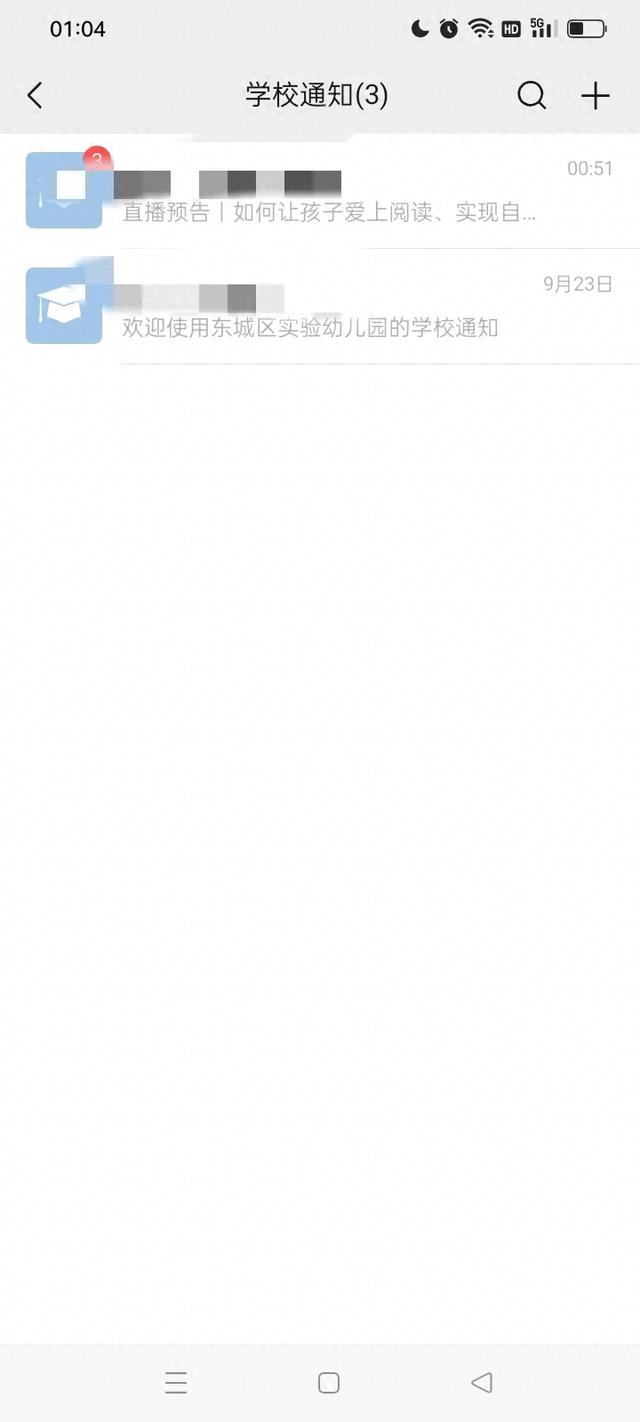
 京公网安备11000000000001号
京公网安备11000000000001号